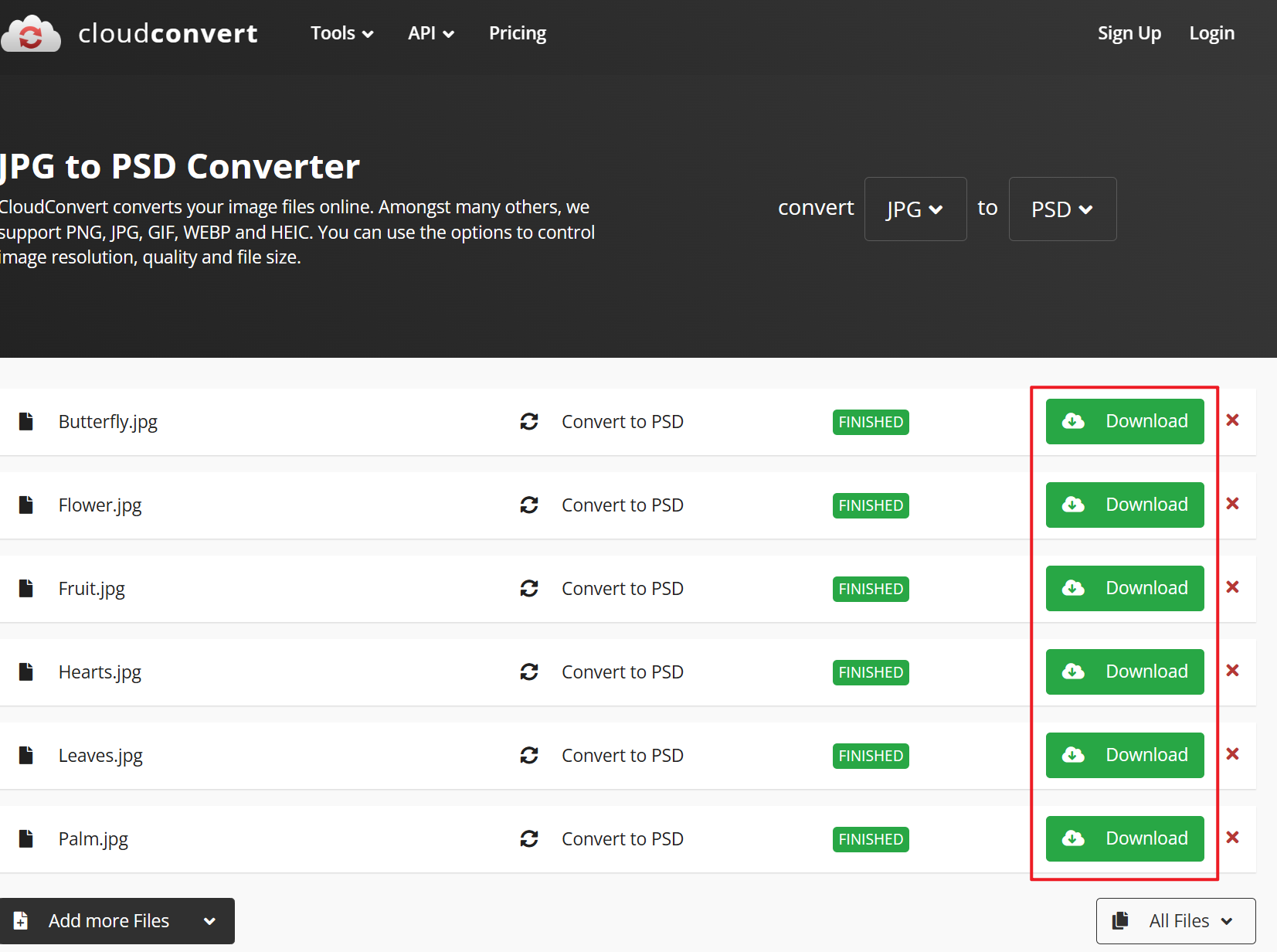在設計工作中處理圖片文件時,我們會經常需要將 JPG、PNG 等常見的圖片格式轉換為 PSD(Photoshop 格式),方便我們在 Photoshop 中進行圖層編輯,滿足專業設計的編輯需求。 雖然 JPG、PNG 具有體積小、兼容性好的特點,但是無法保留圖層、蒙版等關鍵的內容,而 PSD 作為 Adobe Photoshop 的專用格式,能夠完整的保留住多層結構、文字圖層和調整參數,便於我們後續對圖片的精修和創意設計提供充足的操作空間。 這裡本篇文章介紹六種圖片轉換為 PSD 的方法,幫助大家快速將 JPG、PNG 轉換為可編輯的 PSD 文件,一i起來和我試試吧!
JPG、PNG 圖片轉為 PSD 格式在什麼情況下會用到?
- 現有的 JPG、PNG 圖片需要進行調整分層、添加濾鏡或設計效果,就需要將圖片轉換為 PSD 格式,方便大家在 Photoshop 中使用更高級的編輯功能。
- 在品牌的設計當中,將 Logo 或宣傳圖片進行分層管理,設計師通常會將 JPG、PNG 圖片轉為 PSD 格式,能夠更好的調整圖像的文字、背景以及圖形。
- PSD 格式的文件可以讓多個設計師分別處理不同的圖層,比如一個人調整圖片的顏色,另一個人修改文字內容,來提高我們的工作效率。
JPG、PNG 圖片批量轉為 PSD 格式的效果預覽
處理前:
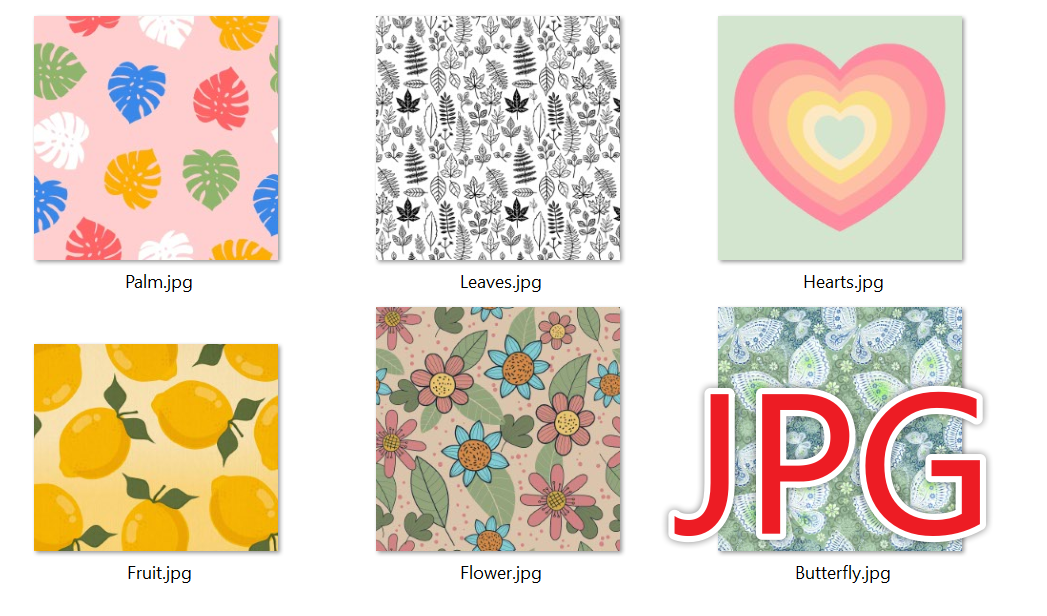
處理後:
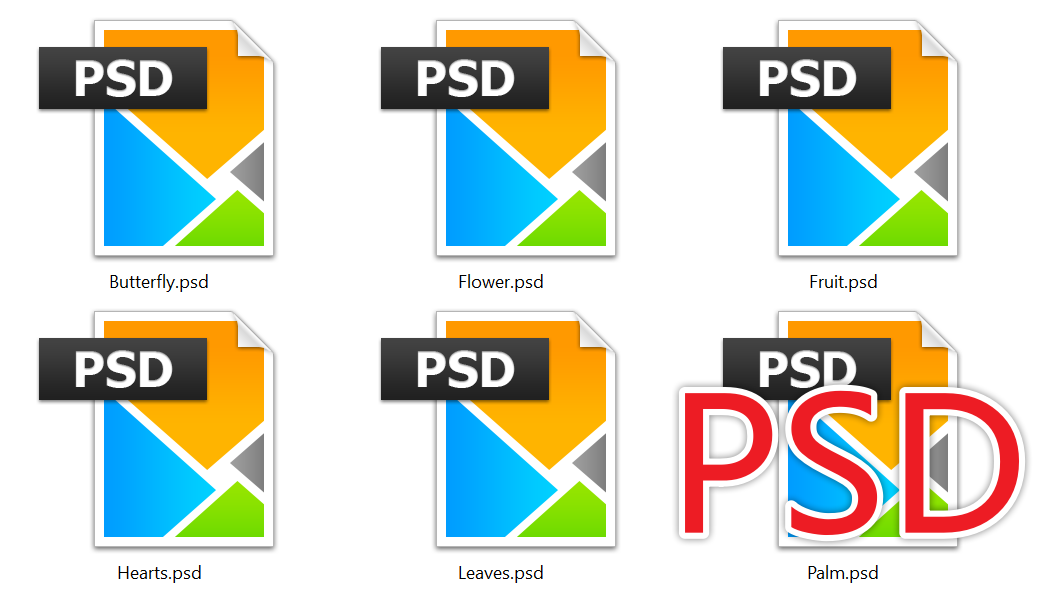
方法一:使用核爍文檔批量處理工具將圖片格式批量轉為 PSD 格式
推薦指數:★★★★★
優點:
- 支持一次性批量轉換幾千張、幾萬張圖片,並且轉換耗時非常短,能夠高效率完成轉換。
- 所有的圖片文件均在本地處理,不含上傳性質,保護用戶的隱私。
缺點:
- 只能安裝軟件在電腦中處理。
操作步驟:
1、打開【核爍文檔批量處理工具】,選擇【圖片工具】-【圖片轉換為 PSD】。
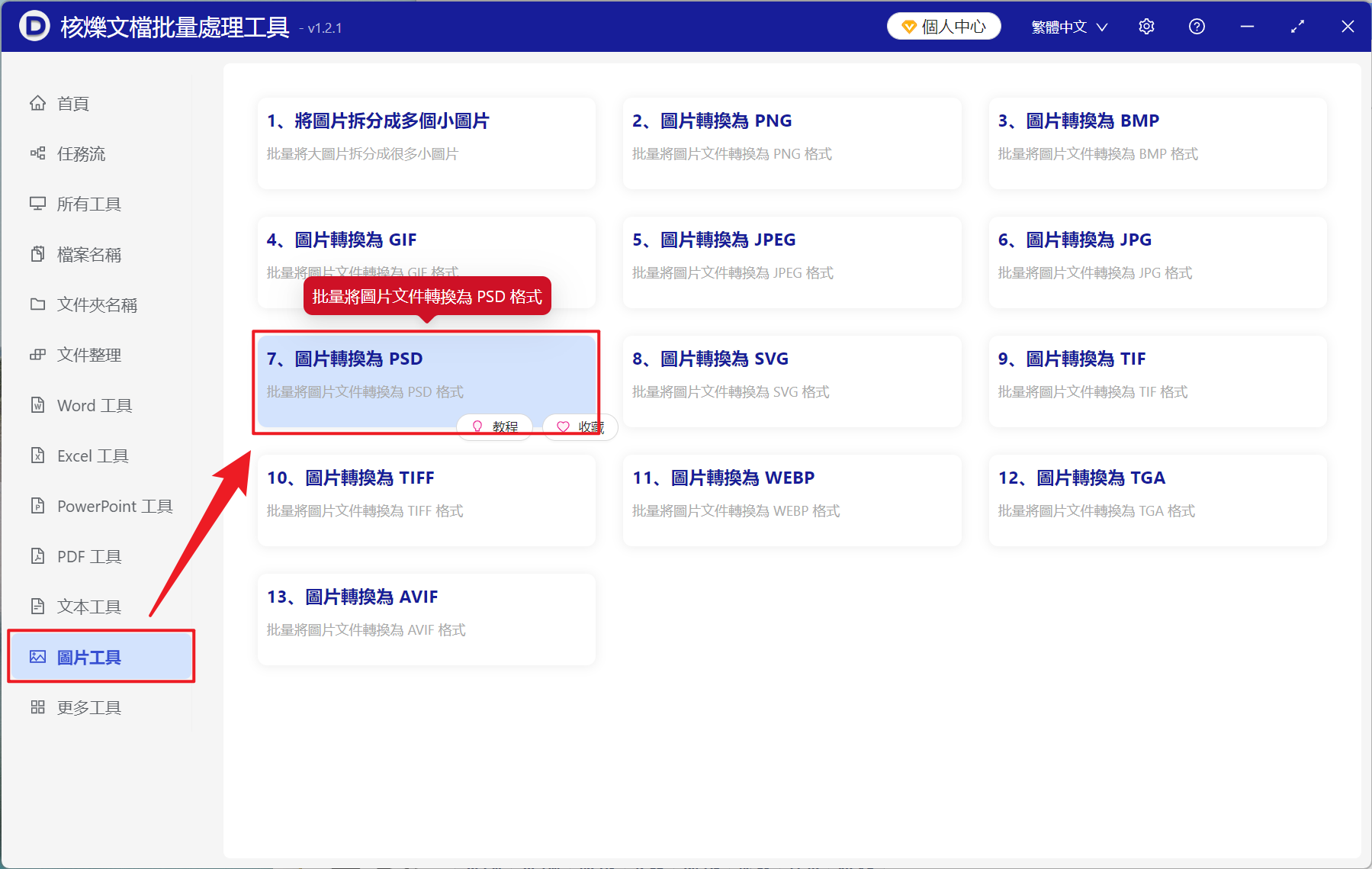
2、在【添加文件】或【從文件夾中導入文件】中選擇一個方式添加需要轉換為 PSD 的 JPG、PNG 等格式的圖片,也可以直接將圖片拖入到下方,然後點擊下一步。 接著點擊瀏覽,選擇好轉換後文件的保存位置。
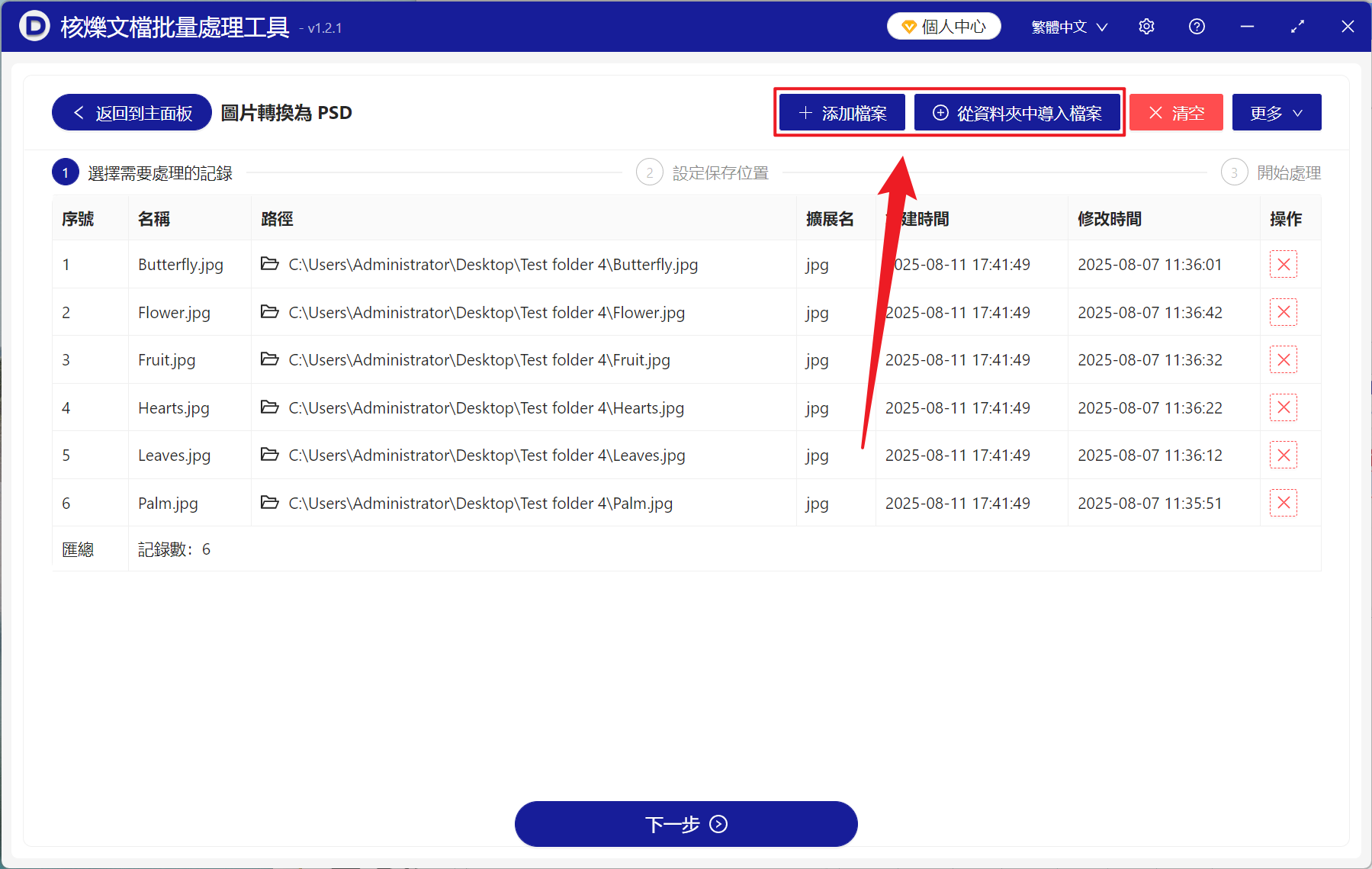
3、處理結束之後,點擊紅色路徑即可打開文件夾查看轉換完成的 PSD 文件。
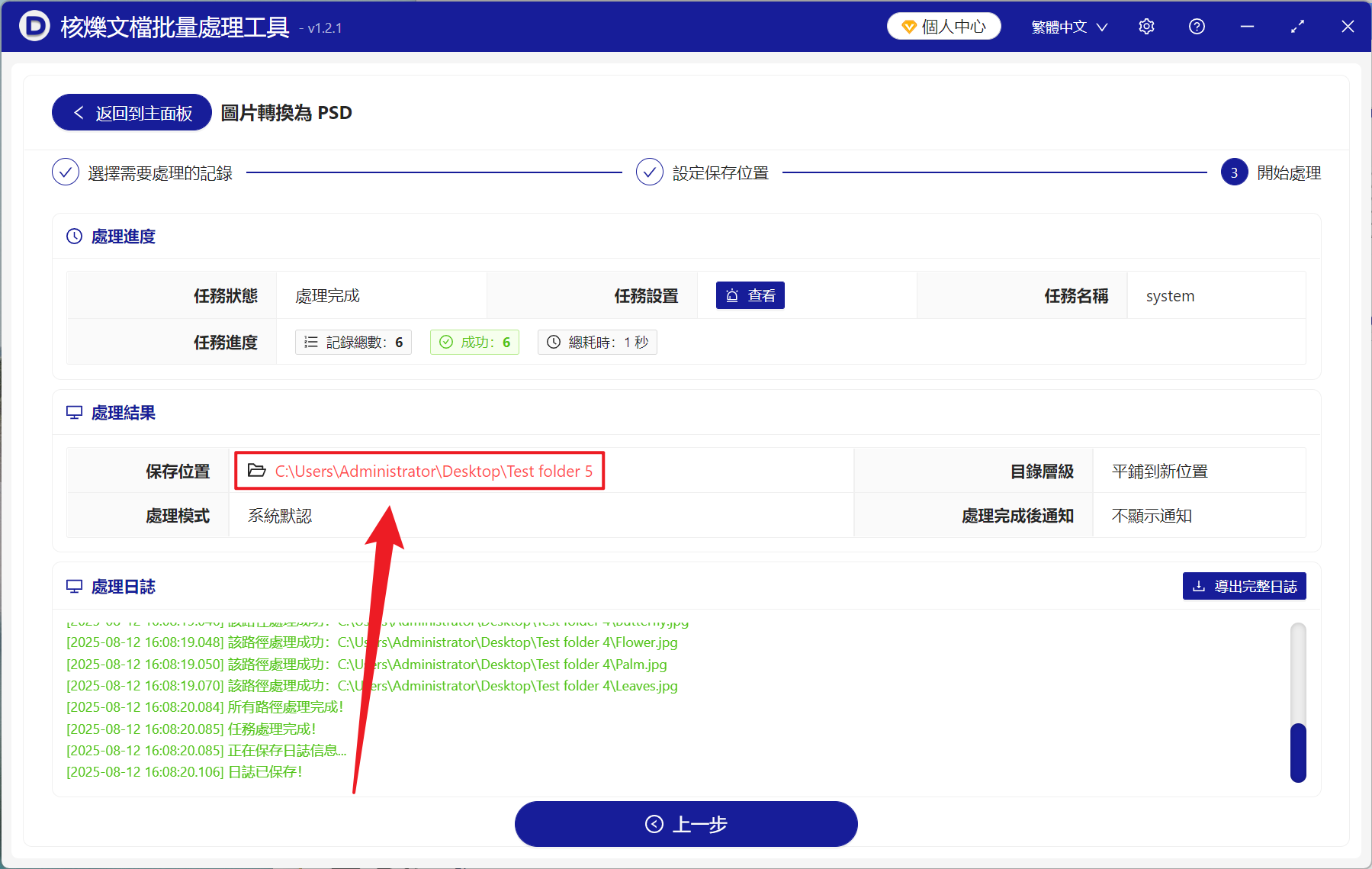
方法二:使用 Photoshop 將 JPG、PNG 直接轉換為 PSD
推薦指數:★★★☆☆
優點:
- 高質量轉換,保留最佳的畫質。
- 能夠支持自定義圖層和選項。
缺點:
- 需要安裝 Photoshop 並付費使用。
- 步驟繁瑣,不適合小白用戶。
操作步驟:
1、首先在官網下載 Photoshop,然後打開軟件,點擊文件-打開,選擇你的 JPG、PNG 圖片。
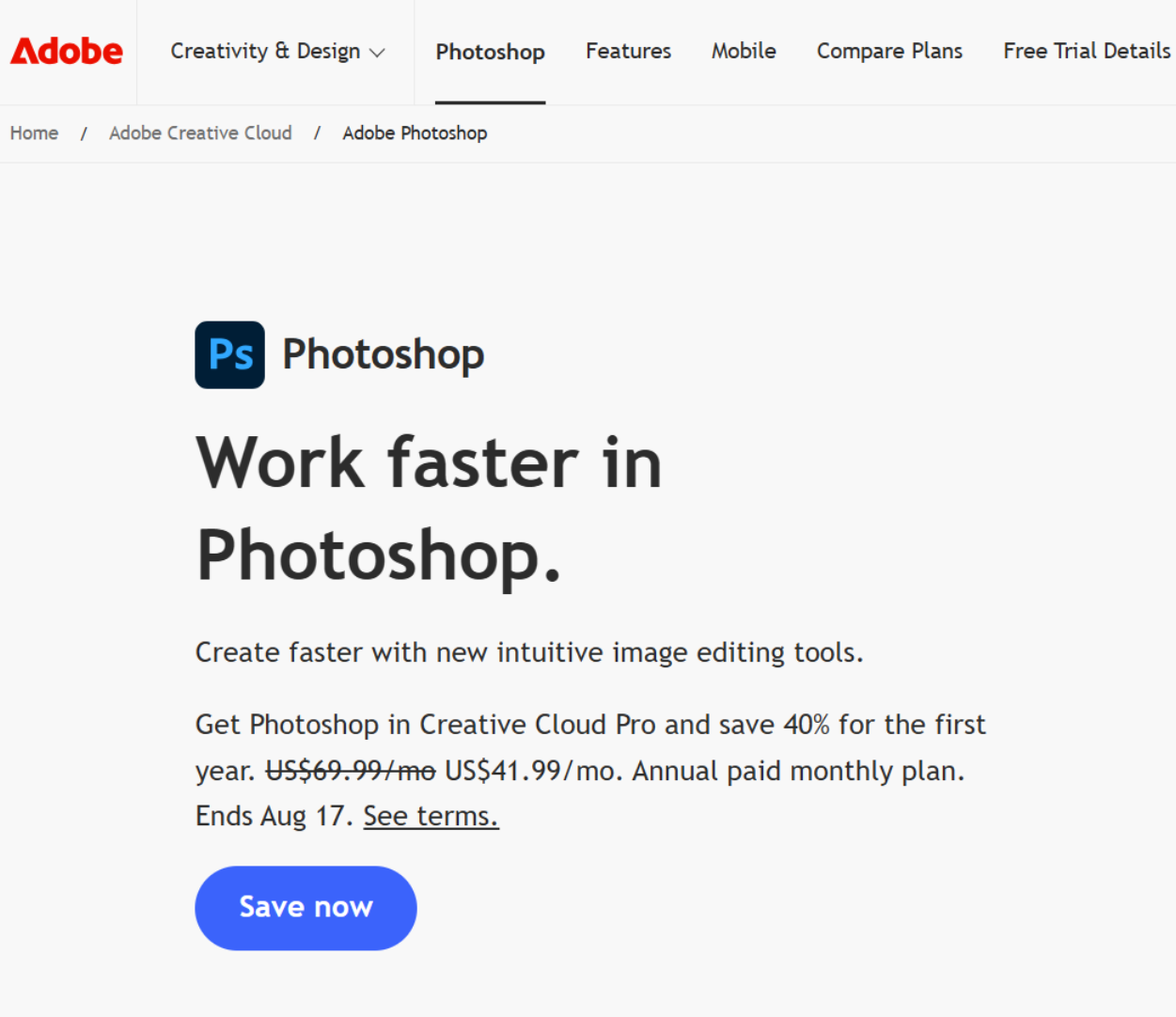
2、等待圖片加載後,點擊圖層 - 新建 - 背景圖層,再點擊文件 - 另存為 PSD 格式就完成了。
方法三:使用 CloudConvert 將多種格式的圖片轉換為 PSD 格式
推薦指數:★★★☆☆
優點:
- 不用安裝任何其它軟件,並且支持各種格式的互相轉換。
- 操作簡單易懂,同時能夠臨時轉換。
缺點:
- 有文件大小的限制,過大的圖片無法添加轉換。
- 上傳圖片至第三方可能會有洩露隱私的信息。
操作步驟:
1、打開瀏覽器訪問 CloudConvert 網站,點擊Select File上傳需要轉換的 JPG、PNG 等格式的圖片。
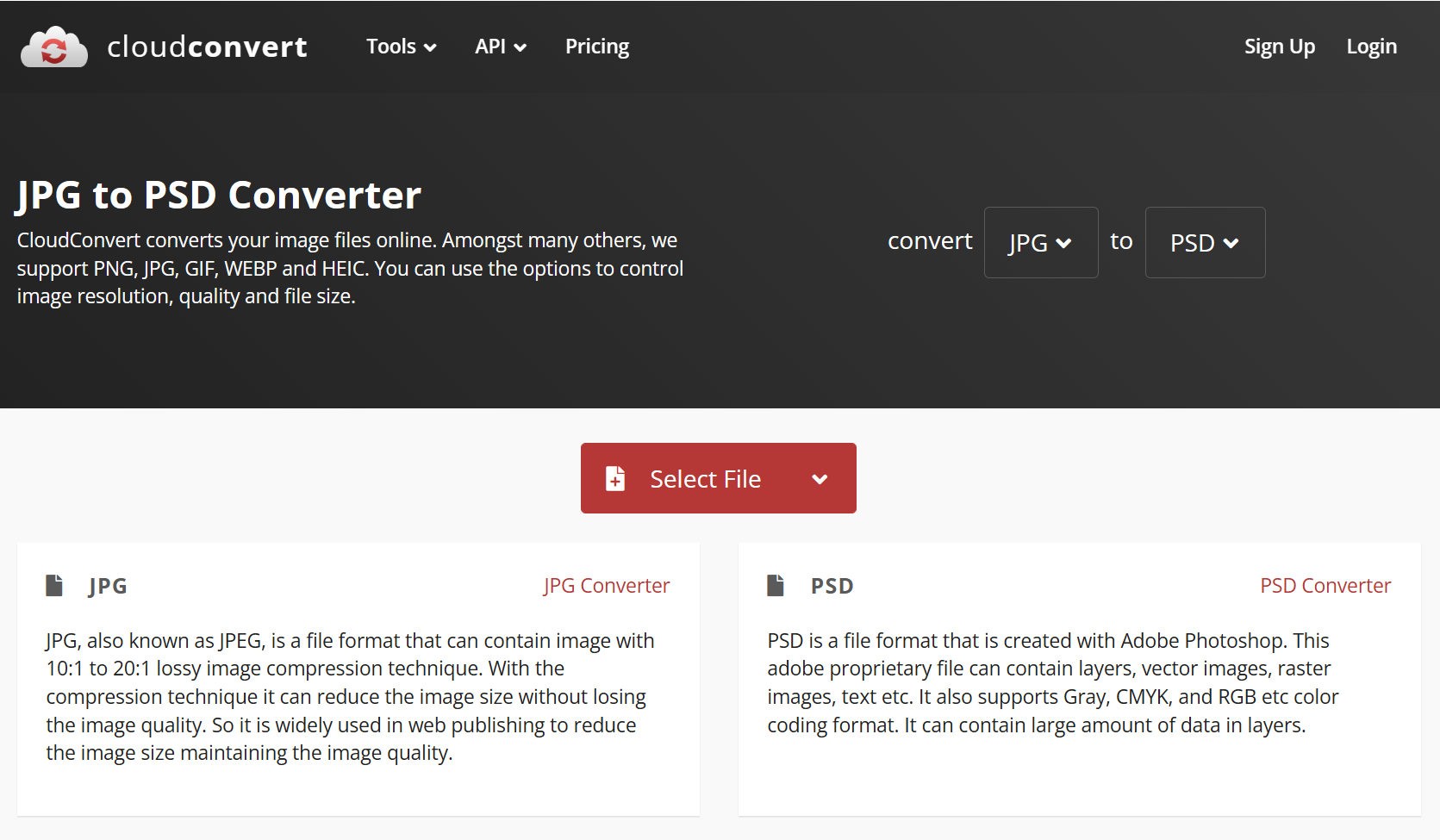
2、選擇輸出格式為 PSD,然後點擊轉換。
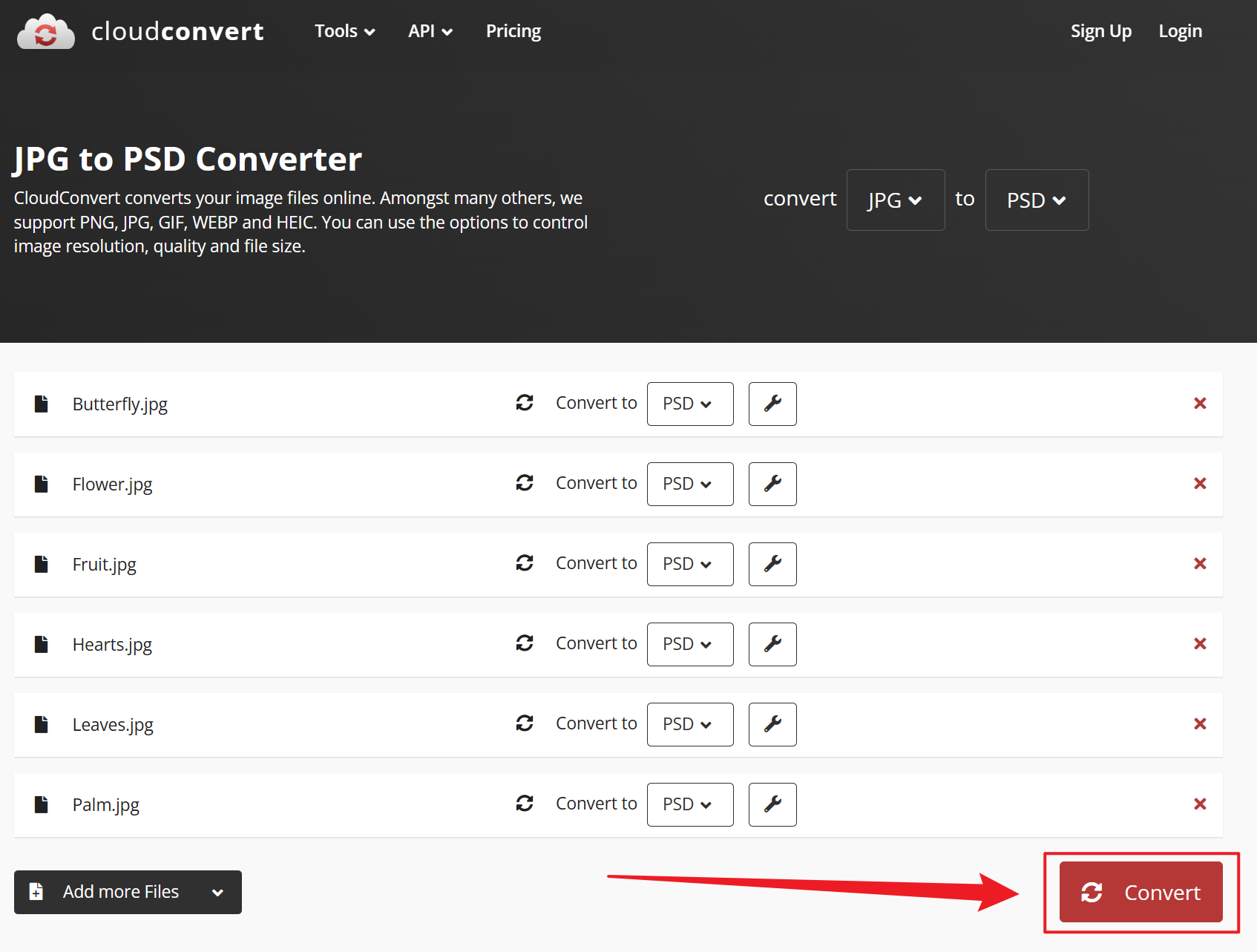
3、等待轉換完成之後,即可依次進行保存。